Útmutató a vízjel szövegek egyszerű szerkesztéséhez videókból
A letöltött és rögzített videók legtöbbször vízjellel vannak ellátva. Fizetned kell, ha nem szeretnél ilyen vízjeleket a videóidon. Jöhetnek szöveg vagy logó formájában a videókon. Ennek ellenére biztosan szövegeltávolítót kell keresnie egy videoprogramból, ha hasonló helyzetben van. De pontosan hol érdemes elkezdeni a keresést? Szerencsére ez a cikk felvázol néhány kiváló eltávolítási technikát vízjelek a szerkesztésekhez videókon. Olvassa el, hogy további értékes programokat ismerjen meg.
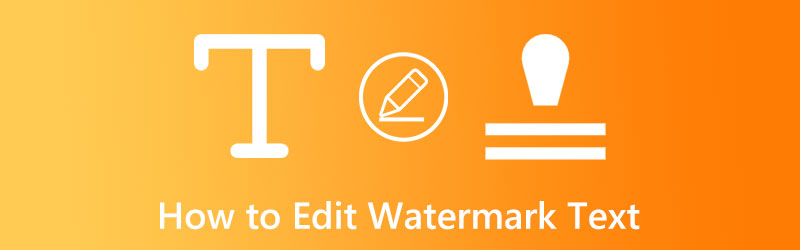
OLDAL TARTALMA
1. rész: Vízjel szöveg szerkesztése videókon
Vidmore Video Converter egy egyszerű, de hatékony program a vízjelek eltávolítására a videókról. A vízjelek mellett eltávolíthat minden nem kívánt logót, szöveget, időbélyeget és egyéb elemet a fájlból. A teljes vízjel eltávolítási eljárás egyszerű és gyors. Még azok is gyorsan használhatják, akiknek nincs előzetes számítógépes tapasztalatuk. Az eszköz az elmosási módszert használja a nem kívánt objektumok elhomályosítására anélkül, hogy a videó többi elemére hatással lenne.
De várj, van még! Amint az oktatóanyag következő részében látni fogja, a törölt vízjelet vagy képlogót lecserélheti saját egyedi vízjelére. Jól olvastad. A felhasználók tetszőleges vízjeleket adhatnak hozzá és távolíthatnak el ezzel a programmal. Nézze meg az alábbi oktatóanyagot a vízjel szövegének szerkesztéséhez:
Hogyan lehet eltávolítani a vízjelet a videóból
1. lépés Telepítse és futtassa a Video Video Converter programot
A szoftver beszerzéséhez válassza ki a Ingyenes letöltés gomb. Szerezze be a számítógépe operációs rendszerével működő telepítőt. Ha ez megtörtént, elkezdheti használni a szoftvert. Folytassa az alkalmazás használatának megismeréséhez a funkcióinak felfedezésével.
2. lépés: Töltsön be egy videót a vízjel eltávolításához
Válassza ki az alkalmazást Eszköztár menü. Ezután a megjelenő ablakban válassza ki a Videó vízjel eltávolító fülre, és a gombra kattintva adja hozzá a módosítani kívánt videót Plusz gomb.
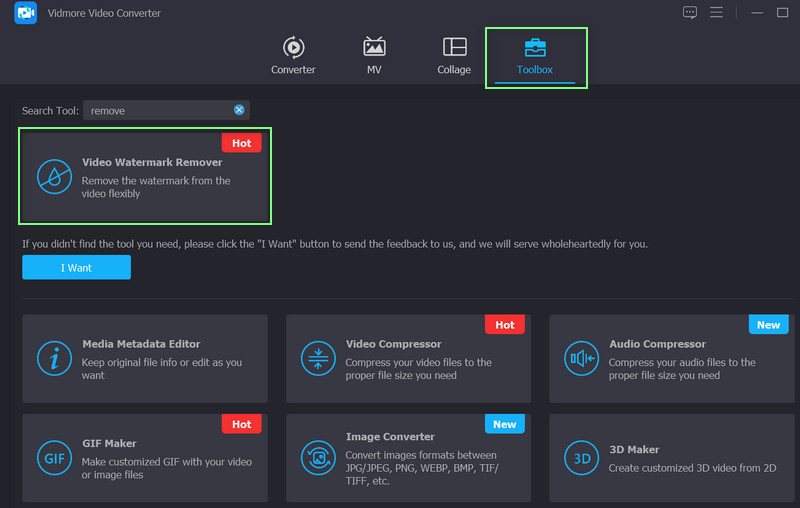
3. lépés: Adjon hozzá egy vízjel-eltávolító területet
A vízjel eltávolításához jelölje be a jelölőnégyzetet Adja hozzá a vízjel eltávolítási területet. Ezt követően helyezze el a vízjel eltávolítási lehetőséget a vízjel fölé. Ezután méretezze át a vízjel teljes elrejtéséhez.

4. lépés: Tartsa meg a módosított videó végleges verzióját
Tekintse meg a videót, hogy ellenőrizze, eltűnt-e a vízjel. Ha akkor is módosítani szeretné a kimenetet, ha elégedett az eredménnyel, kattintson a Kimenet lapon. Miután elégedett a videóval, kattintson a Export gombot a mentéshez. Megjelenik egy párbeszédpanel, amely jelzi, hogy az exportálási folyamat befejeződött.
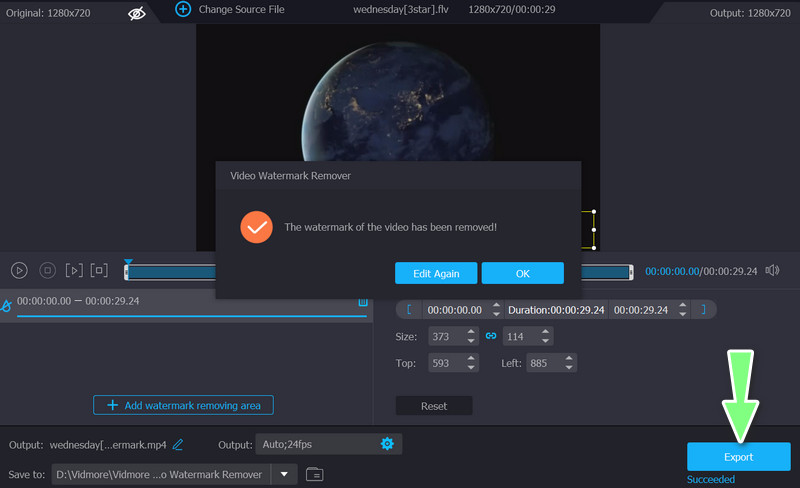
Hogyan adjunk vízjelet egy videóhoz
1. lépés: Indítsa el a Vidmore Video Converter programot
Szerezze be ezt a vízjelkészítő programot, állítsa be, és indítsa el a számítógépén.
2. lépés: Hozza be a videofájl(oka)t
Ezután kattintson a gombra Fájlok hozzáadása a menüsorban, és töltse be azt a videót, amelyhez vízjelet szeretne hozzáadni, vagy nyomja meg a nagy plusz ikont a program fő felületén. Ezután adja hozzá a célvideót.
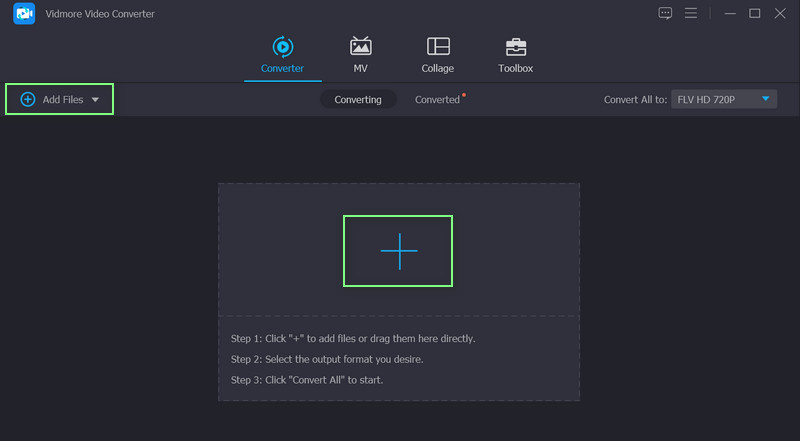
3. lépés: Adjon hozzá vízjelet a videóhoz
Ha vízjelet szeretne alkalmazni egy meglévő klipre, lépjen a következőre: Szerkesztés fület a fő felületen, majd a Vízjel almenübe. Itt mind a szöveg, mind a kép vízjelezhető. A vízjel beállításait is teljes mértékben irányíthatja.
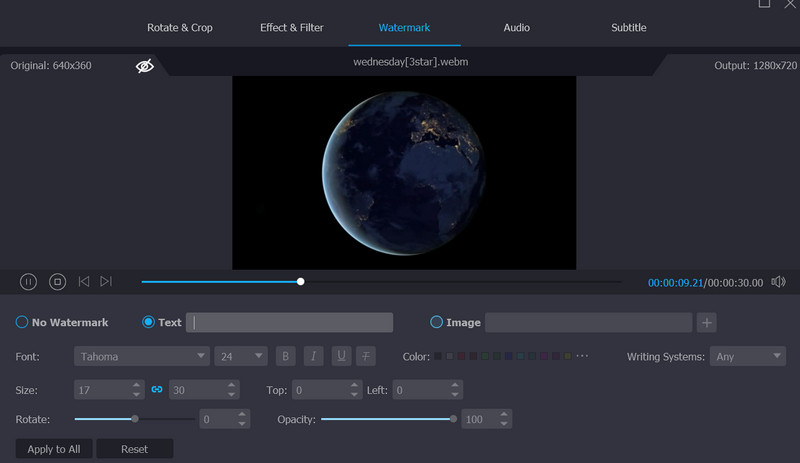
4. lépés Erősítse meg a folyamatot
Ha végzett a vízjel hozzáadásával a videóhoz, válassza a lehetőséget rendben befejezni. Válassza ki azt a formátumot, amelyre az összes videót konvertálni szeretné, majd kattintson a gombra Összes konvertálása gomb.
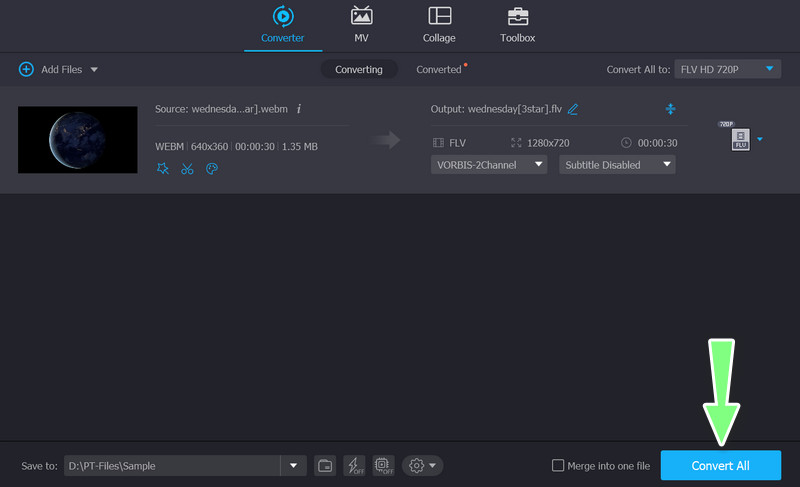
2. rész: Kép vízjelszövegének szerkesztése
Gyakori az a vágy, hogy megőrizzen egy lenyűgöző képet az interneten. De nem akarja azt a szöveget, amely azon a képen jelenik meg. Ezért fontolja meg a Photoshop használatát, ha vízjelet szeretne hozzáadni vagy eltávolítani a képről. Amellett, hogy az egyik legrobusztusabb elérhető fotószerkesztő, számos élvonalbeli technológiával is büszkélkedhet, amelyek lehetővé teszik szövegek törlését a képekről, miközben megőrzik eredeti tisztaságát és élességét. Íme a vízjel szöveges szövegének lépései a képek szerkesztéséhez.
1. lépés. Indítsa el a Photoshop programot, és helyezzen be néhány képet. Kattints a Nyisd ki opció a File menü. Ezután válassza ki a képeket a tallózó ablakban. Alternatív megoldásként a képet a felületre húzhatja.
2. lépés. Használja a Tartalom-tudatos kitöltések funkció, amellyel megszabadulhat a képen látható szövegektől. Válassza ki a törölni kívánt szöveget tartalmazó területet. Ezt követően válassza ki a Lasszó vagy Marquee Tool a képernyő bal oldalán található menüből. Ezután készítse el a fényképező területet az egérrel.
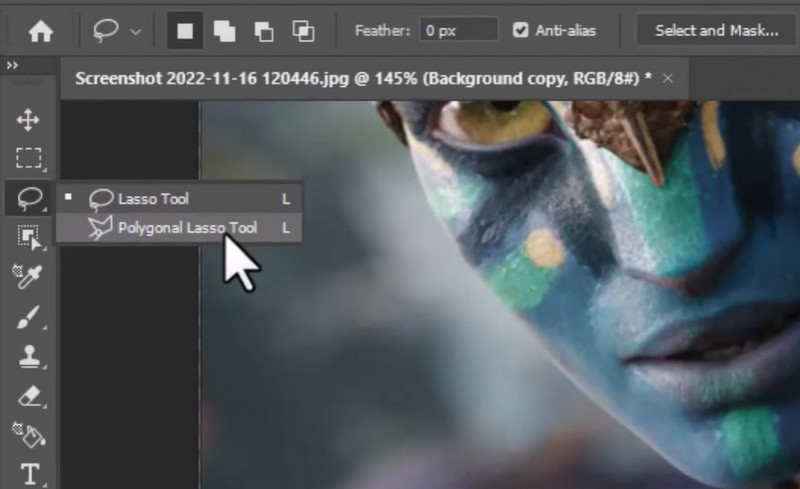
3. lépés Kijelöléssel töltse ki Szerkesztés > Kitöltés benne a főmenüből. Válassza a Használat lehetőséget Tartalom-tudatos kitöltések választási lehetőség. Amint rákattint a rendben gombot, a szöveg eltűnik. Ha ezt megtette, elmentheti a képet. Válassza ki Export tól File menü. A létrehozott kép többféle méretben és felbontásban menthető.
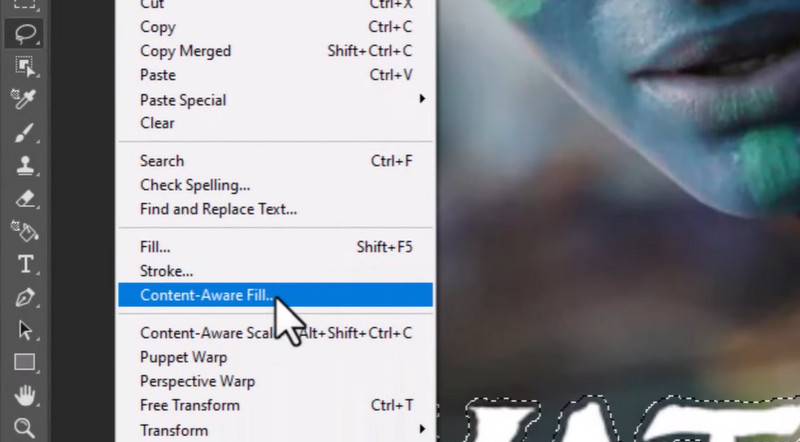
3. rész. GYIK a vízjel szövegének szerkesztésével kapcsolatban a videókon
Jogos-e eltávolítani a vízjeleket a videókról?
Ha egyetlen célja a film lejátszását akadályozó nagy logó eltávolítása, ez a folyamat rendben van. Csak ne ossza meg online, és ne próbálja meg újra közzétenni, mintha Ön lenne a tulajdonos.
Hogyan lehet vízjel szöveget szerkeszteni egy videóból az iMovie segítségével?
Mivel az iMovie képes vágni, eltávolíthatja a vízjelet, különösen akkor, ha a logó éppen a sarokban van.
Eltávolíthatok egy szűrőt a videóból?
A legtöbb esetben a szűrő eltávolításához a videóból ugyanazt a programot kell használni, amelyet a szűrő alkalmazásához is használtak.
Következtetés
A fenti oktatóanyag megtanítja hogyan kell szerkeszteni a vízjel szövegét egy videóból. Ha vízjelet lehet elhelyezni egy videóban, akkor az eltávolítható is. Ezen kívül van egy módszer a vízjelek képből történő szerkesztésére. Próbáljon ki minden programot, és nézze meg, melyik módot választja a vízjelek szerkesztéséhez.



